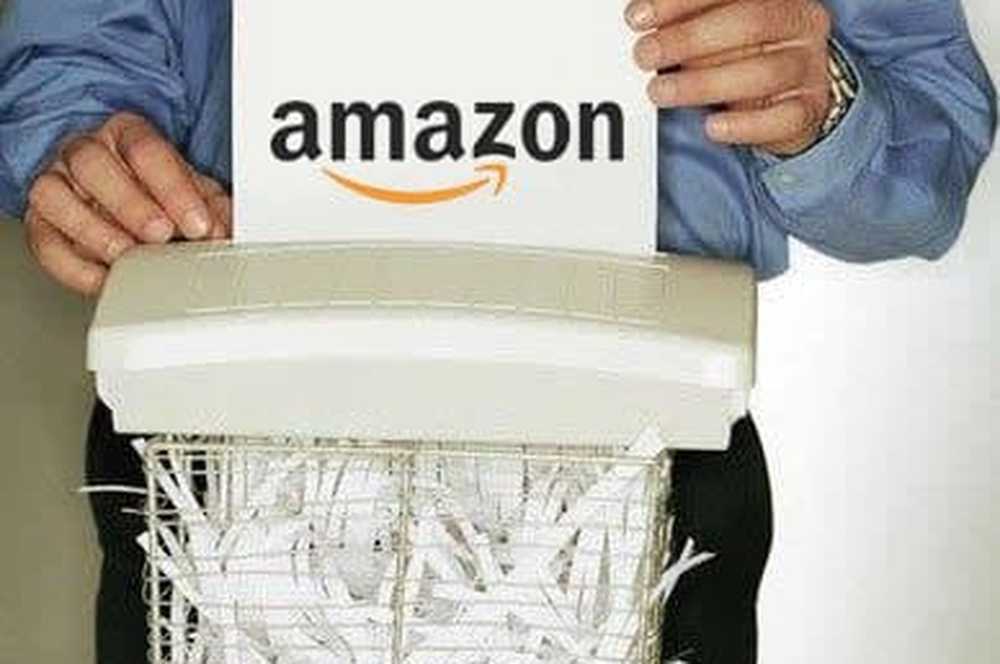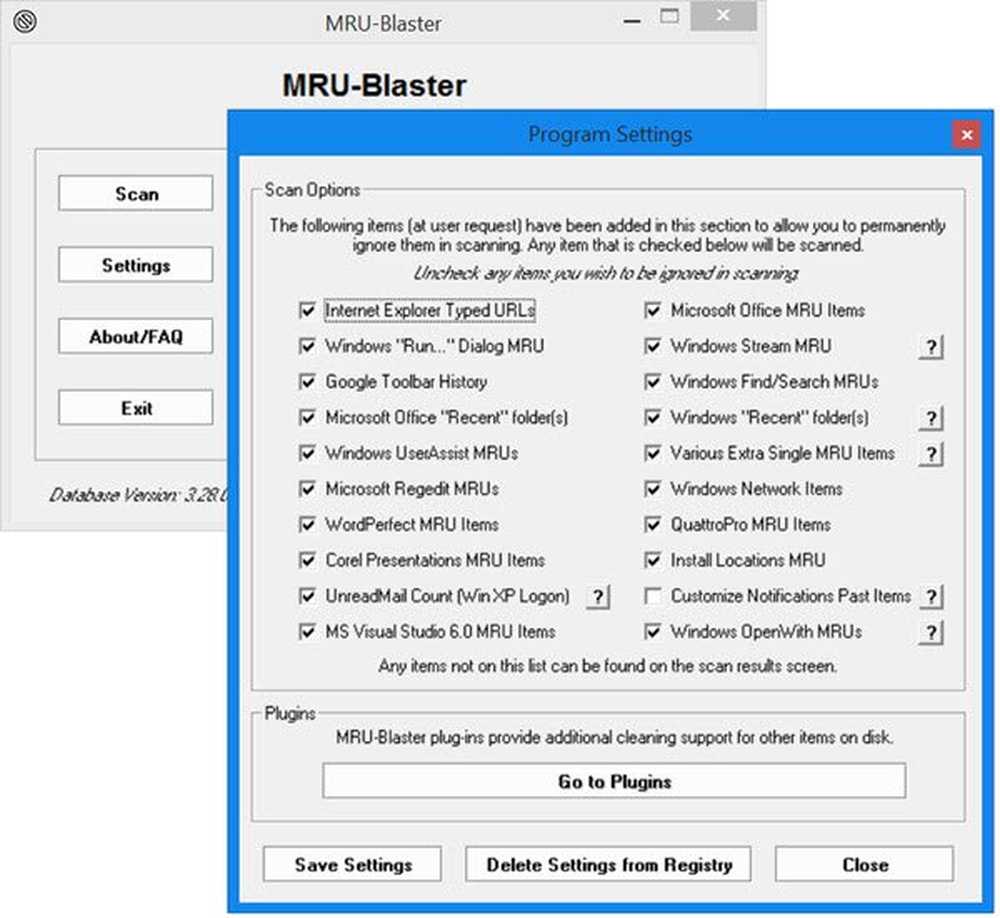Comment effacer les notifications Live Tile lors de la connexion dans Windows 10

Tuiles vivantes dans Windows 10 pouvez porter votre ancien affichage ennuyeux à un nouveau niveau, en affichant les données en direct des applications sur leurs vignettes. Ils vous donnent un aperçu des données et parfois suffisamment d'informations dont vous n'avez pas besoin pour ouvrir l'application. Par exemple, l'application Météo Live Tile peut vous afficher la température sur la vignette sans ouvrir réellement l'application Météo. De même, l'application Mail peut vous montrer le nombre de courriels non lus sans ouvrir réellement l'application Mail..
Réinitialiser le cache Live Tiles
Les vignettes dynamiques ont toujours été utiles, mais elles peuvent parfois afficher des données plus anciennes ou ne pas les afficher du tout. Alors, vous voudrez peut-être réinitialiser le cache Live Tiles et demandez-leur de charger de nouvelles données à chaque fois. Cela peut être fait en modifiant un peu les paramètres du registre. Ainsi, Windows efface le cache Live Tile à chaque ouverture de session afin que, chaque fois que vous démarrez Windows, Live Tiles charge de nouvelles données à partir d'Internet..
Effacer les notifications Live Tile à chaque arrêt
Cela peut être fait en peaufinant les paramètres du registre. Windows 10 supprime alors le cache Live Tile et charge de nouvelles données sur Internet après le démarrage de votre ordinateur..
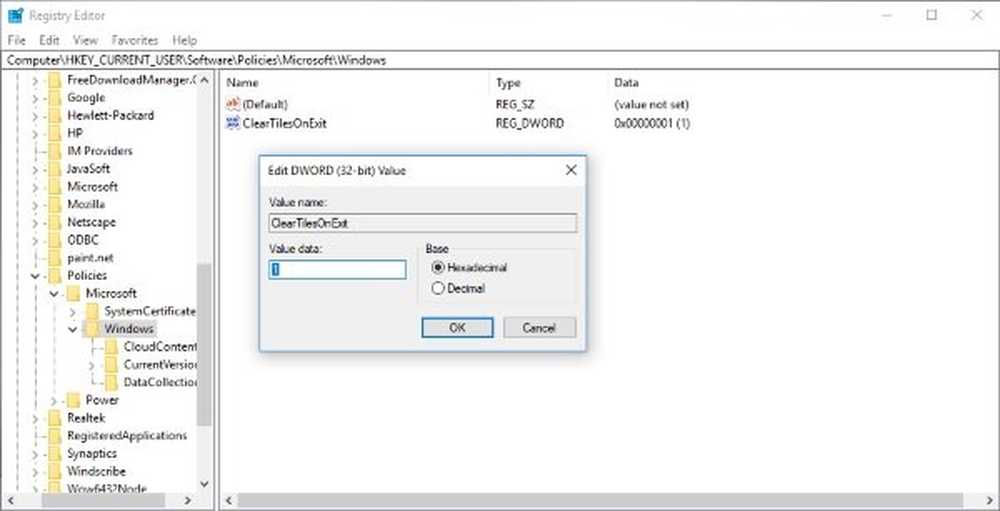
Étape 1: Assurez-vous que vous êtes connecté en tant qu'administrateur et que vous avez accès au registre..
Étape 2: Appuyez sur 'Win + R', tapez “regedit”Et appuyez sur Entrée.
Étape 3: Maintenant, dans l’Éditeur de registre, accédez au chemin suivant:
HKEY_CURRENT_USER \ SOFTWARE \ Policies \ Microsoft \ Windows \
Si vous souhaitez effectuer des modifications à l'échelle du système et non pour l'utilisateur actuel, vous pouvez accéder à:
HKEY_LOCAL_MACHINE \ SOFTWARE \ Policies \ Microsoft \ Windows \ Explorer
Étape 4: Cliquez avec le bouton droit sur le dossier 'Windows', sélectionnez 'Nouveau' puis choisissez 'Valeur DWORD (32 bits)' pour créer une nouvelle valeur de registre..
Étape 5: Renommez la valeur en “ClearTilesOnExit”. Double-cliquez dessus et définissez sa valeur sur '1'.Étape 6: Fermez l'éditeur du registre et redémarrez votre ordinateur pour que les modifications prennent effet.
Il s’agit donc des étapes nécessaires pour effacer les notifications Live Tile à chaque démarrage de Windows. Vous pouvez annuler les modifications en restaurant une sauvegarde du registre. Ou vous pouvez simplement supprimer la valeur créée dans les étapes ci-dessus.
Il existe une autre solution de contournement à l'aide de l'éditeur de stratégie de groupe..
Suivez ces étapes pour changer les paramètres via gpedit.
Étape 1: Appuyez sur «Win + R» et tapez gpedit.msc. Appuyez sur Entrée et naviguez jusqu'à Configuration utilisateur> Modèles d'administration> Menu Démarrer et barre des tâches.
Étape 2: Maintenant, dans le volet de droite, double-cliquez sur Effacer les notifications de tuiles lors de la connexion, et dans la zone des paramètres qui s'ouvre, cliquez sur Activé> Appliquer. Vous verrez maintenant que les dernières notifications fraîches sur la tuile.
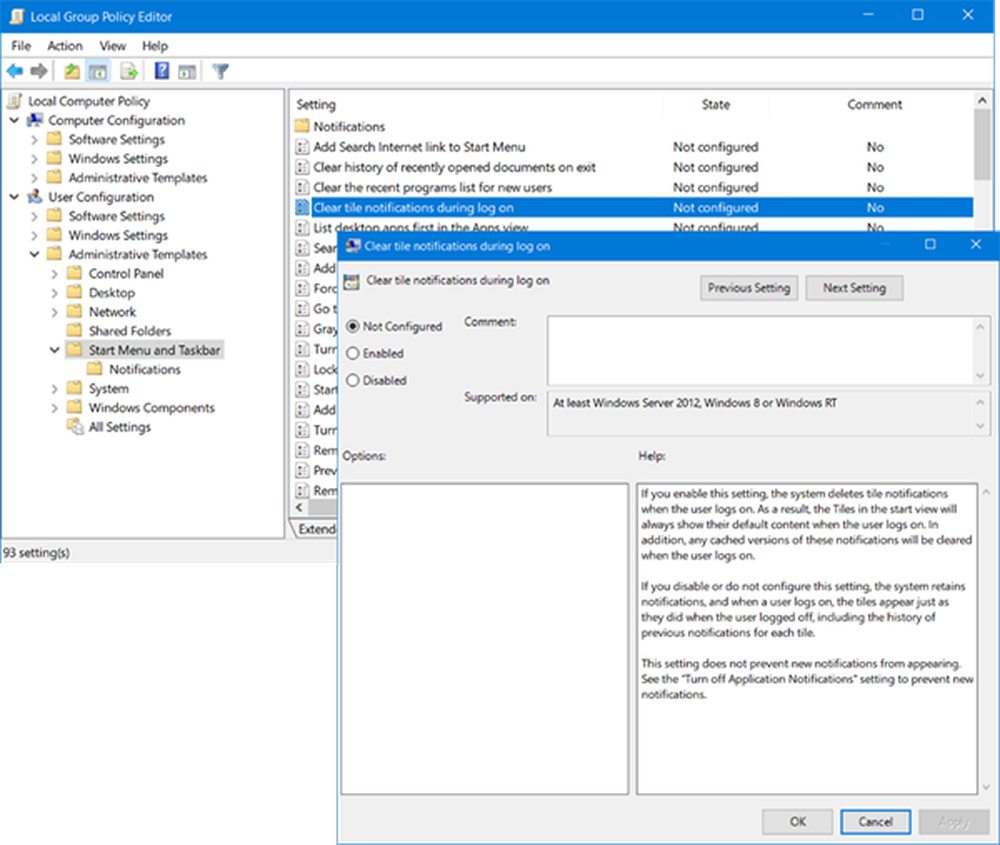 Changer ce paramètre n'empêche pas les nouvelles notifications d'apparaître. Mais les tuiles commenceront avec leur contenu par défaut et n’afficheront aucune notification. Les tuiles vont commencer à afficher des notifications une fois que vous êtes connecté à Internet.
Changer ce paramètre n'empêche pas les nouvelles notifications d'apparaître. Mais les tuiles commenceront avec leur contenu par défaut et n’afficheront aucune notification. Les tuiles vont commencer à afficher des notifications une fois que vous êtes connecté à Internet.
Vous ne remarquerez peut-être aucun changement important dans le système, même après que vous ayez apporté les modifications de registre ou de stratégie de groupe. N'oubliez pas que ces modifications n'empêcheront pas les mosaïques de charger les données et de les afficher. Cela fera seulement que les applications effacent les données qu'elles ont précédemment chargées et commencent avec le contenu par défaut.
Si vous voulez arrêter complètement un Live Tile, vous devez le faire manuellement. Faites un clic droit sur une tuile dynamique que vous souhaitez arrêter, allez à 'Plus' puis sélectionnez “Désactiver Live Tile”. Ce Live Tile sera complètement désactivé et n’affichera aucune donnée sur la tuile..